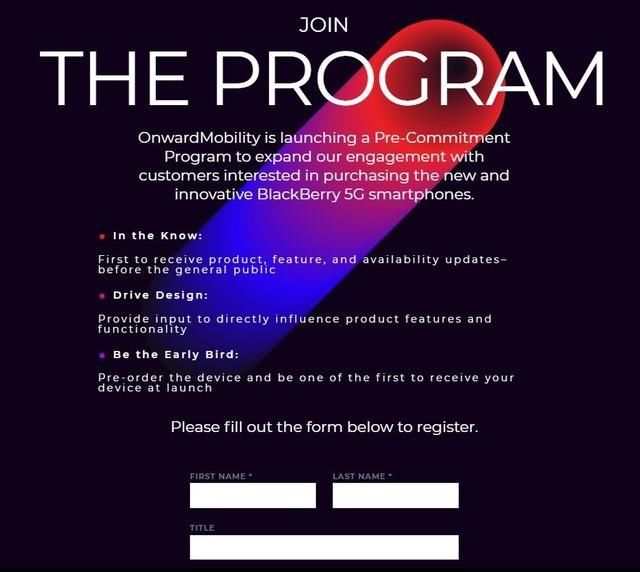有些伙伴还不熟悉手机uc浏览器,还不清楚手机uc浏览器网盘在哪里?今日我们小编就给大家介绍手机uc浏览器网盘位置介绍,有需要的朋友快来看看吧!

文章插图
手机UC浏览器网盘位置:
手机上打开uc浏览器,打开首页后点击“我的”
【手机uc浏览器网盘在哪?uc浏览器网盘位置介绍】

文章插图
进入uc浏览器个人中心,点击界面顶部的“立即登录”,输入账号、密码后完成登录操作

文章插图
登录uc账号后,点击uc浏览器底部的“菜单”

文章插图
弹出窗口后,点击其中的“下载/文件”

文章插图
UC浏览器相关攻略推荐:
UC浏览器电脑版显示白屏怎么解决?显示白屏解决方法详解
手机UC浏览器如何登录退出?登录退出的方法介绍
UC浏览器通知栏工具如何关闭 通知栏工具关闭方法解析
进入到uc浏览器“下载/文件”界面后,在界面顶部就可以看到uc网盘入口了,点击“管理我的网盘”

文章插图
这时就可以打开uc浏览器的网盘主页了

文章插图
喜欢小编为您带来的手机uc浏览器网盘位置介绍吗?希望可以帮到您~更多相关内容尽在IE浏览器中文网站UC浏览器专区 。
推荐阅读
- 米色皮草怎么搭配
- 由衷的意思,由衷的解释
- press反应器类型
- coreldraw下载不了怎么办
- 大珠山风景区开放吗
- 率土之滨甘宁使用攻略 吴步甘宁战法搭配推荐_人物介绍
- Win11家庭版怎么转换成Win11专业版?Win11家庭版升级Win11专业版方法
- 自己的儿子怎么称呼 自己的儿子如何称呼
- 关于学校有诗意的句子